Hey kawan blogger, karena saya terlalu cinta sama si blender, makanya postingan saya lebih banyak tentang blender :) Dan kali ini saya akan berbagi cara untuk mengatasi texture yang seringkali tidak terbawa atau berwarna ungu. Selain itu saya juga akan memberikan cara untuk Export file blend manjadi mesh, lalu membukanya dengan Mesh Viewer, lalu coba di buka dengan Openspace3D untuk diaplikasikan pada AR. Wah banget kan tuh tutorialnya. Maka dari itu, simak baik-baik :)
Texture.. Selain dengan menggunakan material, pewarnaan objek di blender sering menggunakan texture. Dengan texture objek akan terlihat lebih real dan menarik, serta warnanya tidak monoton. Untuk keperluan sendiri mungkin tidak sering terjadi masalah, namun jika mengerjakan project secara kelompok, seringkali untuk yang belum mengetahuinya (termasuk saya) texturenya itu tidak terbawa bersama file .blendnya. Hal ini juga sering terjadi bagi mereka yang ingin membuat model untuk diaplikasikan pada AR. Nah kali ini saya akan coba memberi jawaban dari pertanyaan tersebut. hehe
Awali dengan membaca Bismillahirrahmaanirrahiim :)
Awali dengan membaca Bismillahirrahmaanirrahiim :)
- Buka aplikasi Blender, disini saya menggunakan Blender versi terbaru, yaitu 2.67 :)
- Saya buat objek sederhana dan saya beri warna.
- Masuk ke edit mode dan seleksi bidang yang akan diberi texture.
- Tambahkan material baru.
- Pindah ke tab Texturing, pilih Image or Movie, lalu pilih gambar yang akan dijadikan sebagai texture.
- Unwrap bidang yang telah diseleksi, lalu sesuaikan dengan bagian gambar yang akan ditampilkan pada objek.
- JANGAN LUPA IMAGENYA DI PACK. Pack image berfungsi untuk mengintegrasikan gambar dengan file blendnya, jadi apabila di share atau pindah direktori kita tidak perlu mengcopy gambarnya juga, karena gamabr sudah menyatu dengan file blendnya.
- Lanjut ke Export objek menjadi mesh. Tuturial detailnya ada di postingan saya yang berjudul "Cara Export Objek Blender menjadi *.Mesh | *.Scene dengan Addons Blender2Ogre".
- Jika objek telah berhasil di export, maka akan ada notifikasi seperti:
- Selanjutnya kita coba lihat mesh hasil export dengan OgreMeshy. OgreMeshy dapat di download di OgreMeshy download.
- Dan terakhir kita coba buka di Openspace3D. Dan ternyata, texturenyaaaaaaaaaaaaaa... ada :)
Sekian yang dapat saya bagikan pada kesempatan kali ini, semoga bermanfaat. Selamat mencoba! Sampai bertemu dilain kesempatan. Jangan lupa komentarnya ya! Akhir kata, terima kasih dan ...
Wassalamu'alaikum warahamtullahi wabarakatuh








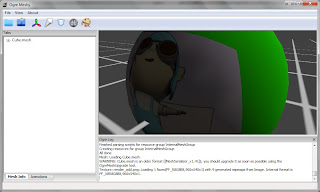


keren gan :D, salam gundar :D
ReplyDeletehatur tengkyu gan, salam balik :D
Deletegundar numero uno lah haha
ReplyDeletebhahaha.. iye numero uno lahhh..
Delete